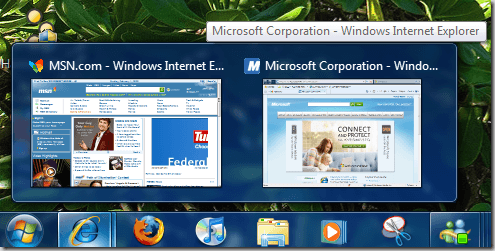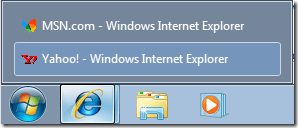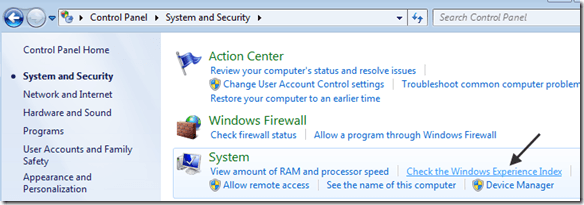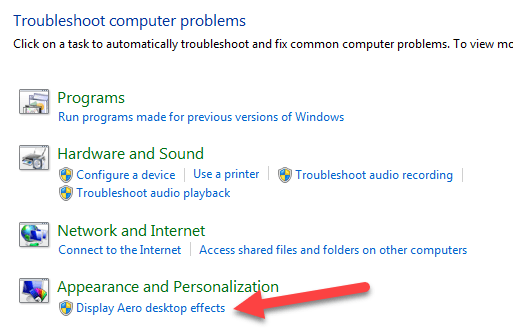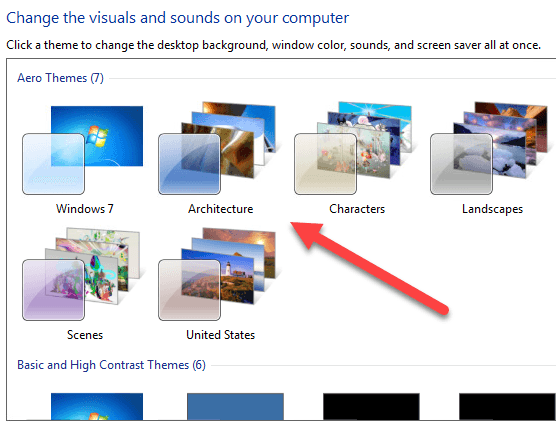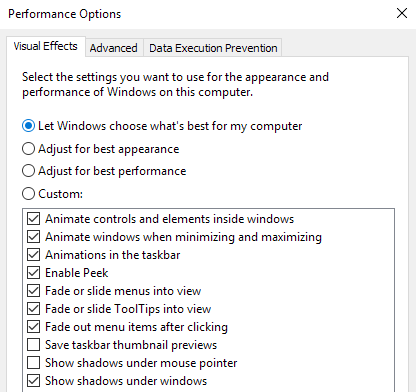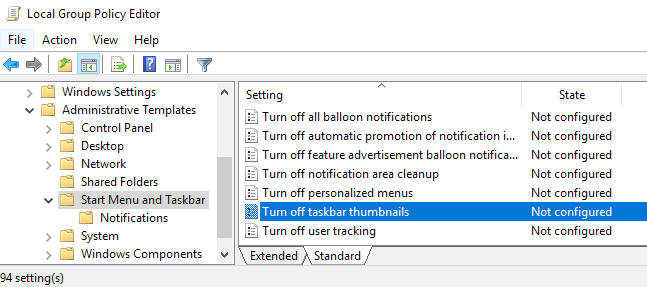Eine der netten Funktionen von Windows 7 ist, dass die Taskleiste eine raffinierte Miniaturansicht eines Fensters oder einer Gruppe von Fenstern anzeigt, wenn Sie den Mauszeiger darüber bewegen. Wenn Sie also mehrere Internet Explorer-Registerkarten geöffnet haben, können Sie nun eine Vorschau aller IE-Registerkarten anzeigen, anstatt nur Textbeschreibungen anzuzeigen.
Das ist wirklich cool, aber als ich Windows 7 zum ersten Mal auf meinem Computer installierte, funktionierten meine Vorschaubilder nicht. Alles, was ich bekam, waren die Textbeschreibungen!
Das würde nicht funktionieren! Keine Miniaturvorschau in der Windows 7-Taskleiste! Nachdem ich eine Weile herumgebastelt und eine Menge verschiedener Dinge ausprobiert habe, habe ich endlich die Vorschaubilder bekommen, die auf meinem System erscheinen! In diesem Artikel werde ich Sie durch die verschiedenen Methoden führen, um dieses Problem in Windows 7 zu beheben.
Windows Experience Index aktualisieren
Nachdem Sie Ihren Computer bewerten, wenn Sie haben Ein Ergebnis höher als 3, Aero wird automatisch aktiviert. Wenn es unter 3 liegt, müssen Sie entweder Ihre Grafiktreiber aktualisieren oder Ihre Grafikkarte aufrüsten.
Sie können den Windows-Dialogfeld "Erfahrungsindex" in Windows 7 aufrufen, indem Sie zu Systemsteuerunggehen Klicken Sie auf System und Sicherheitund dann auf Windows-Erfahrungsindex überprüfen.
Auf meiner Kopie wurde meine Bewertung für WMI noch nicht festgelegt. Klicken Sie auf die Schaltfläche Diesen Computer bewertenoder Jetzt aktualisieren, um eine Punktzahl von 1 bis 7,9 zu erhalten.
Wenn es weniger als 3 ist, hast du kein Glück. Unglücklicherweise benötigt Windows 7 Aero eine höhere Version von DirectX als frühere Versionen von Windows. Wenn Sie Windows 7 in einer virtuellen Umgebung wie VMWare, Virtual PC 2007 oder VirtualBox ausführen, können Sie die Aero-Funktion in Windows 7 nicht aktivieren.
Aero-Problembehandlung
Ich habe gehört, dass es einen Registry-Hack gibt, der Aero in Windows 7 ermöglicht, aber ich denke nicht, dass es für viele Leute funktioniert hat, also werde ich es hier nicht erwähnen! Sie können auch versuchen, die Aero-Problembehandlung in Windows 7 auszuführen, um festzustellen, ob damit das Problem behoben wird.
Klicken Sie dazu auf Start und geben Sie Fehlerbehebungein, um zu öffnen Probleme mit Computerproblemen beheben. Hier sehen Sie unter Aussehen und Personalisierung die Option Aero-Desktop-Effekte anzeigen.
Damit wird das Video überprüft Kartentreiber, Fähigkeiten, Speicher usw. um festzustellen, ob es die Aero-Effekte unterstützen kann oder nicht. Es wird Ihnen Vorschläge geben oder versuchen, das Problem automatisch zu beheben.
Wechseln Sie zu Aero Theme
Ein weiteres Problem kann sein, wenn ein anderes Grundthema für Ihr System ausgewählt wurde und nicht ein Aero-Thema. In diesem Fall funktioniert das Zurückschalten auf ein Aero-Thema möglicherweise für Sie. Klicken Sie mit der rechten Maustaste auf den Desktop und wählen Sie Personalisieren.
Unter Aero-DesignsWählen Sie aus einer Liste aus. Auch hier wird Ihr Problem nur behoben, wenn ein Grund- oder Nicht-Aero-Thema als Akzidenz festgelegt wurde.
Visuelle Effekte überprüfen
Eine weitere Einstellung, die Sie überprüfen können, sind die visuellen Effekte. Manchmal deaktivieren Leute visuelle Effekte, um die Leistung zu erhöhen, und das könnte der Grund sein, warum die Aero-Effekte nicht funktionieren.
Sie können meinen vorherigen Post lesen wie man Ändern Sie die Einstellungen für die Leistungsoptionen in Windows macht. In diesem Fall möchten Sie Für beste Darstellung anpassenauswählen.
Gruppenrichtlinieneinstellungen prüfen
Schließlich können Sie auch Gruppenrichtlinieneinstellungen überprüfen, falls dies der Fall ist unter Windows Pro oder höheren Versionen wie Ultimate usw. Wenn der Computer zuvor einer Domäne beigetreten war, hätte er einige Einstellungen aus der vorherigen Umgebung beibehalten können.
Sie können Gruppenrichtlinien öffnen, indem Sie auf Start und tippen klicken in gpedit.msc. Navigieren Sie nun zum folgenden Abschnitt:
User Configuration - Administrative Templates - Start Menu and Taskbar
Gehen Sie voran und klicken Sie auf die Überschrift Einstellung, um alle Elemente zu sortieren und Taskleiste ausschalten zu finden Vorschaubilder. Stellen Sie sicher, dass es auf Nicht konfigurierteingestellt ist.
Das sind all die Möglichkeiten, die mir einfielen, um das Problem zu beheben Problem! Wenn nichts funktioniert, müssen Sie wahrscheinlich Ihre Grafikkarte aktualisieren, da diese erweiterten Effekte einfach nicht unterstützt werden. Wenn Sie Fragen haben, zögern Sie nicht zu kommentieren. Viel Spaß!